Zorin OS 9にFcitxやuimを導入してmozcを使う
2014-08-01
2015-10-07
こんにちは。今回はZorin OS 9にFcitxやuimを導入してmozcを使えるようにします。Zorin OS 9の日本語環境構築としてはZorin OS 9の日本語入力IBus-Anthyを快適にしようと併せてご覧いただければと思います。 [adsense02]
Mozcを使う場合はIBus以外のIputMethod(IM)に変更しよう
anthyが動作するとは言ってもやはりIBusは使い勝手が悪いです。ibus-mozcはインストール可能ですが切り替えが上手くいかず使い物になりません。FcitxやUimを入れてしまう方が賢明だと思います。
Fcitxの導入(推奨)
インストール 以下コマンドを実行してインストール
$ sudo apt-get install fcitx fcitx-mozc fcitx-tool-gtk
—2015-10-07 修正しました—
$ sudo apt-get install fcitx fcitx-mozc —install-recommends
※コマンドが誤っておりましたので修正致しました。お詫びいたします。 連絡をくださったishizuka様にこの場を借りてお礼申し上げます。 IMの切り替え コントロール・センターを開いて言語サポートを選択。 IMを「Fcitx」に変更する。このあとログアウトし再ログインする。 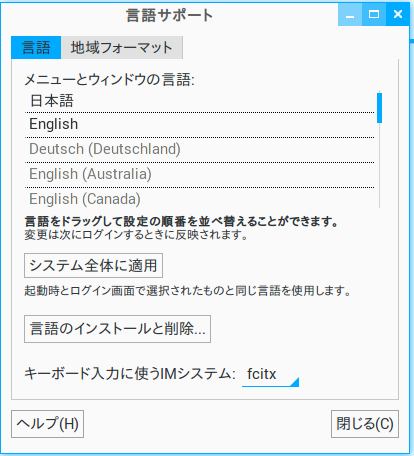 再ログイン後、下部のメニューバーにFcitxのアイコンが出る。
再ログイン後、下部のメニューバーにFcitxのアイコンが出る。 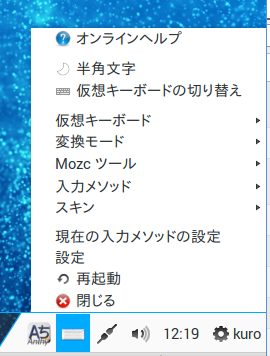 メニューバーからFcitx設定を起動 以下の画面のように「日本語」の下に「Mozc」が来るようにする(通常は設定不要)。以降、「全角/半角キー」で日本語(mozc)と英数を切り替えることが可能。
メニューバーからFcitx設定を起動 以下の画面のように「日本語」の下に「Mozc」が来るようにする(通常は設定不要)。以降、「全角/半角キー」で日本語(mozc)と英数を切り替えることが可能。 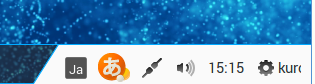
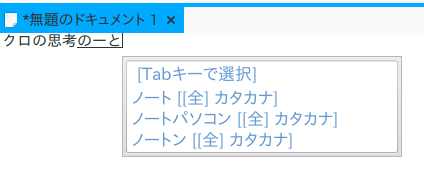
uimの導入
インストール 以下コマンドを実行してインストール
$ sudo apt-get install uim uim-mozc uim-dict-gtk
ホームディレクトリの.profileファイルを編集する。
$ cd ~/ $ nano .profile
以下のフレーズを追記する。
#Launch uim-toolbar uim-toolbar-gtk &
IMの切り替え コントロール・センターを開いて言語サポートを選択。 IMを「uim」に変更する。このあとログアウトし再ログインする。 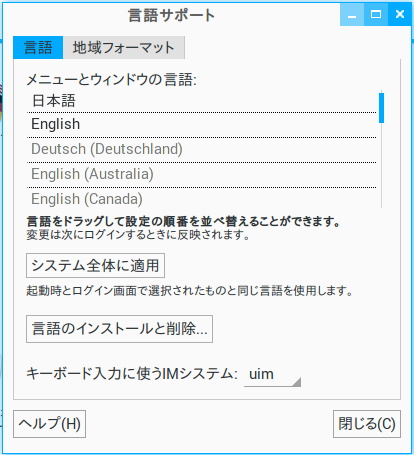 再ログイン後、画面右下にuimのパネルが表示される。
再ログイン後、画面右下にuimのパネルが表示される。 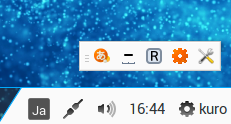 パネルの設定ボタンを押すか、以下コマンドで設定画面を開き、好みの設定を行う。(不明であれば特に変更不要)
パネルの設定ボタンを押すか、以下コマンドで設定画面を開き、好みの設定を行う。(不明であれば特に変更不要)
$ uim-pref-gtk
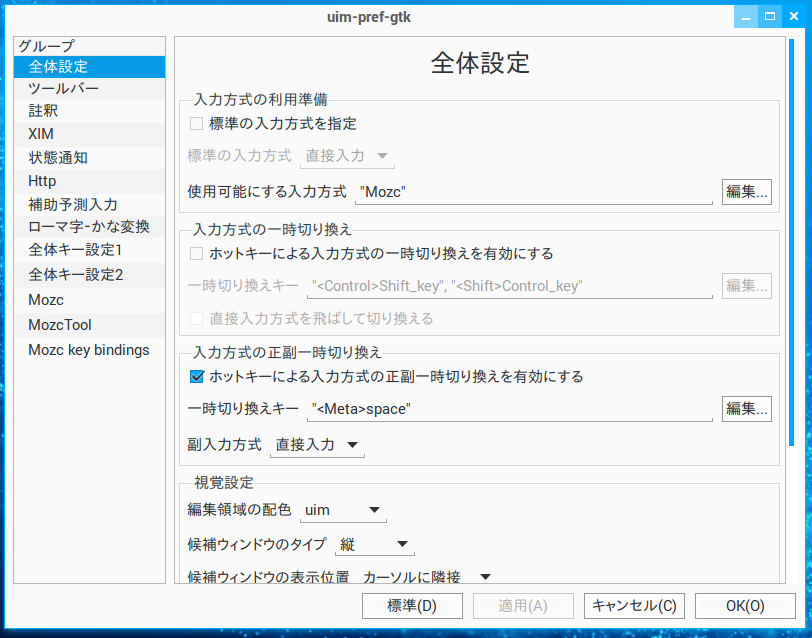 文字入力時に「全角/半角キー」で日本語(mozc)と英数を切り替えることが可能となる。切り替わらず、キーボードレイアウトがおかしいと感じる時は「スーパーキー(windows)」+「スペースキー」で日本語キーボードを認識させてください。以降は「全角/半角キー」でuimが切り替わるはずです。
文字入力時に「全角/半角キー」で日本語(mozc)と英数を切り替えることが可能となる。切り替わらず、キーボードレイアウトがおかしいと感じる時は「スーパーキー(windows)」+「スペースキー」で日本語キーボードを認識させてください。以降は「全角/半角キー」でuimが切り替わるはずです。
最後に
IBusではmozcを入れてもパネルに表示が出なかったり、入力ソースに登録できない状態なので「使い勝手が悪い」と書きましたが、将来のアップデートでこれらの問題が解決される可能性は大いにあります。以前、Ubuntu Gnomeを使った時もibus-mozcで同様のトラブルがありましたが、アップデート後にトラブルが解消されたことがあります。ただ、現状ではFcitxを導入しておくのが無難かと思います。 [adsense]